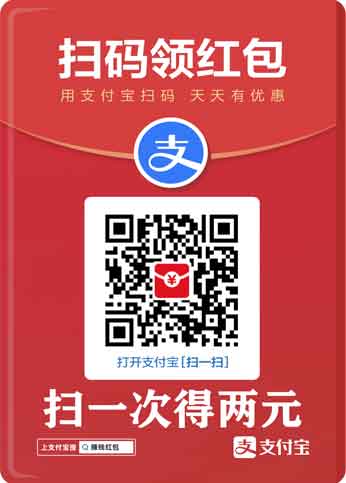TranslucentTB Win11 版是一个轻量级(使用几 MB RAM,几乎不使用 CPU)实用程序,使 Windows 任务栏在 Windows11 上半透明/透明,软件除了使任务栏透明,还提供了任务栏颜色设置与动态模式下设置,具体可自行摸索。
软件功能
1. 高级颜色选择器支持 Alpha 和实时预览来更改任务栏的颜色。
2. 任务栏状态(选择一种 – 可以在除“正常”之外的每个状态上自定义颜色):
正常:常规 Windows 样式。(就好像 TranslucentTB 没有运行一样)
不透明:有色任务栏,不透明。
清除:有色任务栏。
模糊:将使任务栏稍微模糊。仅限 Windows 10 和 Windows 11 内部版本 22000。
Acrylic:任务栏的外观类似于 Microsoft 的 Fluent Design 指南。
3. 动态模式(这些可以一起使用,每个模式都提供您可以自定义的任务栏状态和颜色):
可见窗口:如果桌面上当前打开了窗口,则将任务栏更改为不同的外观。
最大化窗口:如果窗口当前最大化,则将任务栏更改为不同的外观。
开始打开:打开开始菜单时将更改任务栏外观。
搜索已打开:当搜索菜单(以前为 Cortana)打开时,将更改任务栏外观。
任务视图打开:当任务视图(以前的时间轴)打开时,将更改任务栏外观。
4. 在 Windows 10 上,能够根据当前活动的动态模式显示或隐藏 Aero Peek 按钮。
5. 在 Windows 11 上,能够根据当前活动的动态模式显示或隐藏任务栏线。
6. 与RoundedTB兼容!
7. 与ExplorerPatcher兼容!
使用方法
在系统之家下载后只需解压打开软件即可运行,软件运行时会在托盘隐藏,如果您需要更改颜色设置等操作亲在托盘更改。通常我们只需要设置任务栏在下面3种情况下的效果即可,这三种情况也对应名称相同的菜单项。
REgular:正常状态下任务栏使用什么效果。
Maximised window:软件界面在最大化窗口时任务栏使用什么效果。
start menu opened:开始菜单在打开时任务栏使用什么效果。
这三种情况的子菜单中都可以设置的效果包括:windows默认效果、透明、不透明、高斯模糊效果,并且使用【accent color】还可以调整背景色。
如果你不想要在后2种情况下改变任务栏的效果,那么只需要不勾选对应子菜单中的【enable】即可。请注意,当你在使用透明效果和高斯模糊效果时,【accent color】界面不仅能够调整背景颜色,还可以调整对应的透明度,透明度通过【accent color】界面中最 右侧的竖向调整条实现,也就是调整时【A:】值会改变的那个。
如果你对TranslucentTB提供的任务栏效果十分的满意另外附上加入自启动的方法:
1. 按住 win+R 打开“运行”对话框,输入 shell:startup ,回车或点击“确定”即可打开“用户启动文件夹”。
2. 右击“TranslucentTB.exe”,选择“创建快捷方式”。
3. 将快捷方式移入第一步打开的文件夹即可实现自启动。
或者您也可以选择那么勾选菜单中的【open at boot】还可以让它开机自动启动。
网站类容多为转载,如有侵权,请联系站长删除
上一个:火狐浏览器64位(Firefox)V125.0.3官方最新版历史版本火狐浏览器64位(Firefox)V91.0官方正式版火狐浏览器64位(Firefox)V101.0.0.8181官方正式版火狐浏览器64位(Firefox)V108.0.2官方正式版火狐浏览器64位(Firefox)V109.0官方最新版
下一个:幕享(LetsView)V1.1.7.11官方最新版历史版本幕享(LetsView)V1.1.1.5官方最新版